Canon POWERSHOT S1 IS – страница 3
Инструкция к Цифровой Фотокамере Canon POWERSHOT S1 IS
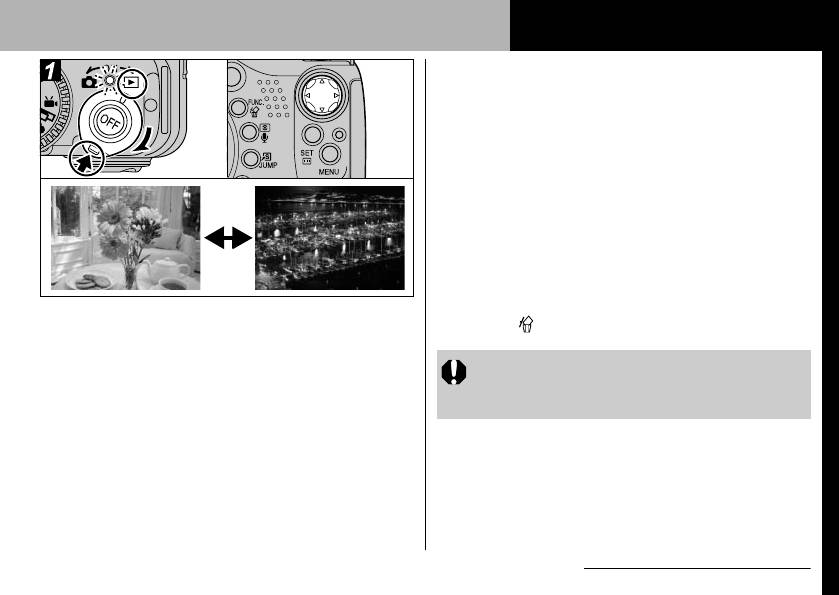
Просмотр изображений по одному
3. Воспроизведение – Основные операции
! Используйте $ для перемещения к предыдущему
изображению и & для перемещению к следующему
b
изображению. Если удерживать кнопку $ или &
a
нажатой, изображения будут быстрее сменять друг
друга, но будут видны менее отчетливо.
! При нажатии стрелки $ или & на многофункциональном
селекторном переключателе после нажатия кнопки JUMP
производится переход на 10 изображений назад или
вперед. При повторном нажатии кнопки JUMP камера
возвращается в режим воспроизведения одиночных
изображений.
! Для просмотра данных, относящихся к текущему
изображению, нажмите кнопку DISPLAY (стр. 24).
! Для быстрого удаления текущего изображения нажмите
aДля переключения камеры в режим
кнопку (стр. 43).
воспроизведения поверните рычаг выбора
Воспроизведение изображений, снятых другой камерой
режима вправо.
или отредактированных на компьютере с помощью других
На ЖК-монитор (или в видоискатель) выводится
программ, может оказаться невозможным.
последний снятый кадр.
bПеремещение между изображениями
производится стрелками $ и & на
многофункциональном селекторном
переключателе.
3. Воспроизведение – Основные операции 39
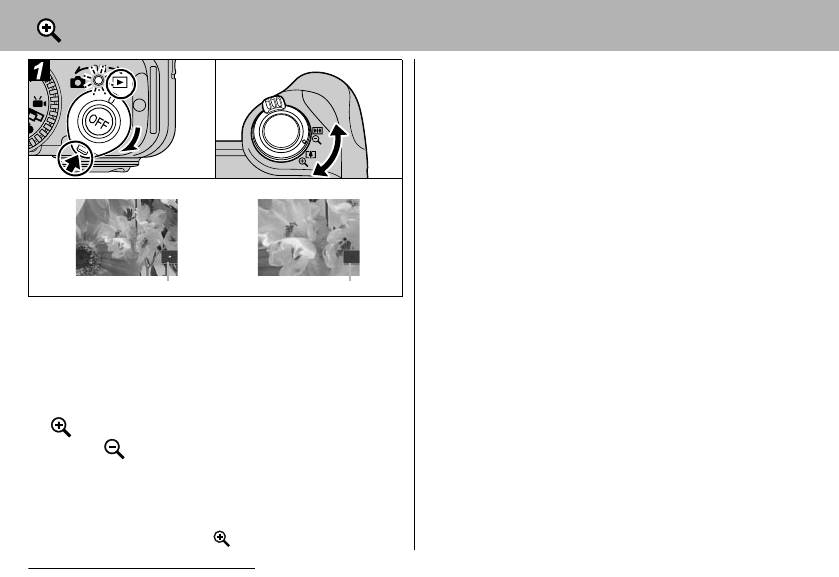
Увеличение изображений
! Для перемещения по увеличенному изображению
b
служат стрелки $, &, " и # многофункционального
селекторного переключателя.
a
! Увеличение кадров из видеофильмов и изображений,
воспроизводимых в индексном режиме, невозможно.
!
Можно увеличить изображение, выводимое на ЖК-монитор
(или в видоискатель) сразу после съемки (стр. 31).
Увеличено приблизительно в 5 раз Увеличено приблизительно в 10 раз
Примерное положениеПримерное положение
aДля переключения камеры в режим воспро-
изведения поверните рычаг выбора режима
вправо.
bДля увеличения изображения поворачи-
вайте рычаг зуммирования в направлении
, для отмены увеличения – в направ-
лении .
! При воспроизведении одиночного изображения его
можно увеличить максимум в 10 раз. Для циклического
переключения коэффициентов увеличения (приблизи-
тельно 2,5, 5 и 10 раз) поворачивайте рычаг зуммирования
в направлении символа при нажатой кнопке SET.
40 3. Воспроизведение – Основные операции
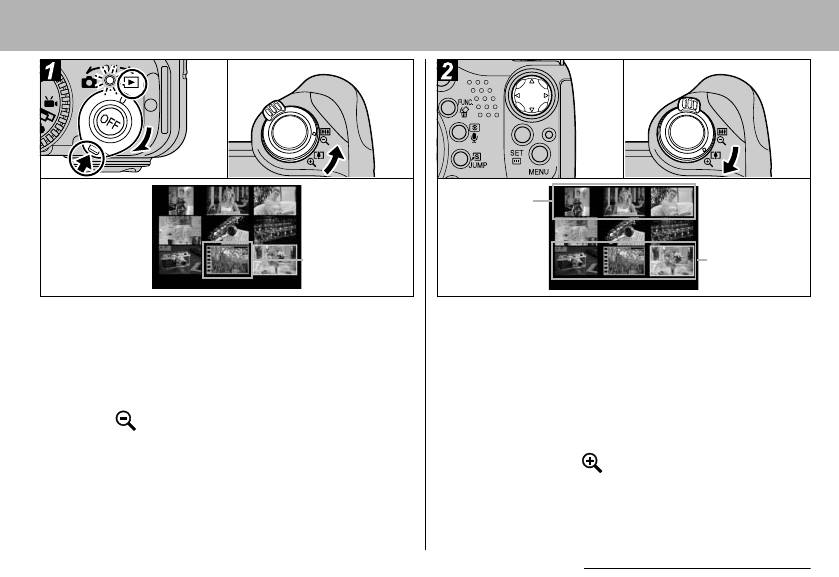
Одновременный просмотр девяти изображений (индексный режим)
b
b
a
a
При нажатии
стрелки "
вэтом ряду
При нажатии
отображаются
стрелки # в этом
Кадр
предыдущие
ряду отображаются
видеофильма
девять
следующие девять
изображений.
изображений.
aДля переключения камеры в режим
aДля выбора изображений служат стрелки
воспроизведения поверните рычаг выбора
$, &, " или # многофункционального
режима вправо.
селекторного переключателя.
! Для просмотра данных, относящихся к текущему
bПоверните рычаг зуммирования в направ-
изображению, нажмите кнопку DISPLAY (стр. 24).
лении .
! Одновременно будет выведено девять изображений
bПоверните рычаг зуммирования
(индексный режим).
внаправлении .
! Индексный режим отменяется, и восстанавливается
режим воспроизведения одиночных изображений.
3. Воспроизведение – Основные операции 41
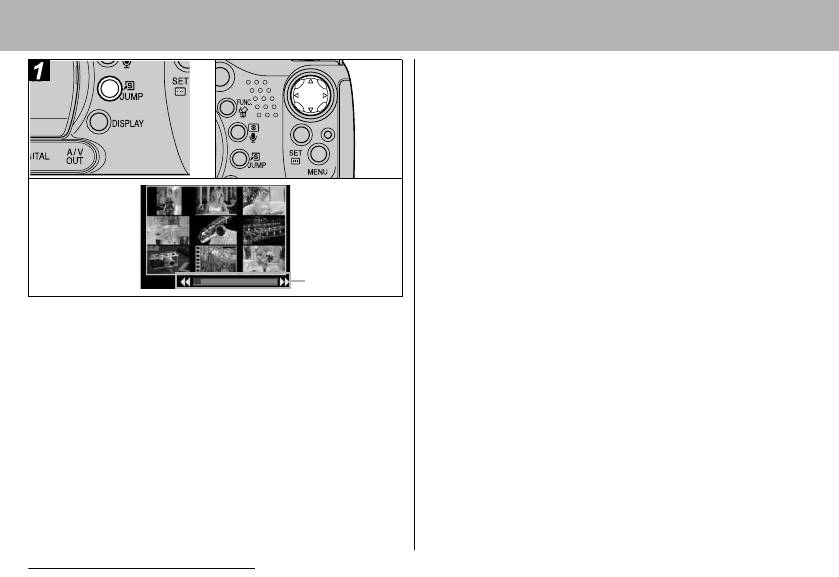
JUMP
Переход через несколько изображений
! Индексный режим: Отображаются предыдущие или
a
следующие 9 изображений.
b
c
c Нажмите кнопку JUMP.
Шкала перехода исчезает, и камера возвращается в
режим воспроизведения одиночных изображений или
виндексный режим.
Шкала перехода
aВ режиме воспроизведения одиночных
изображений (стр. 39) или в индексном
режиме (стр. 41) нажмите кнопку JUMP.
Отображается шкала перехода.
bПеремещение между изображениями
производится стрелками $ и & на
многофункциональном селекторном
переключателе.
! Одиночное изображение: Производится переход
на 10 изображений вперед или назад.
42 3. Воспроизведение – Основные операции
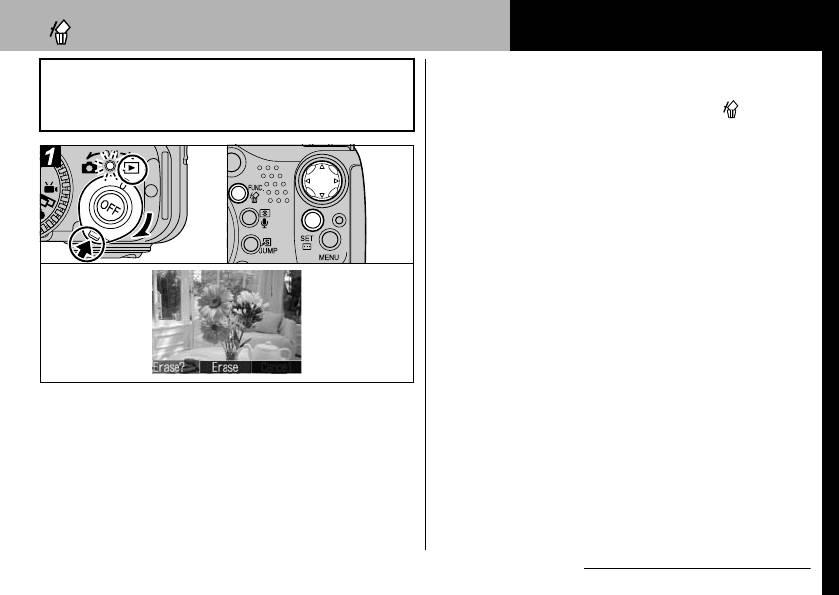
Стирание изображений по одному
4. Стирание
bСтрелкой $ или & на многофункциональ-
Помните, что стертые изображения невозможно
ном селекторном переключателе выберите
восстановить. Будьте внимательны при стирании
файлов.
изображение и нажмите кнопку .
cСтрелкой $ или & на многофункциональ-
b
ном селекторном переключателе выберите
пункт [Erase] (Стереть).
a
!
Для отмены операции без стирания изображений выберите
c
[Cancel] (Отмена).
! Функция стирания не позволяет стирать защищенные
изображения (стр. 106).
aДля переключения камеры в режим
воспроизведения поверните рычаг выбора
режима вправо.
На ЖК-монитор (или в видоискатель) выводится последний
снятый кадр.
4. Стирание 43
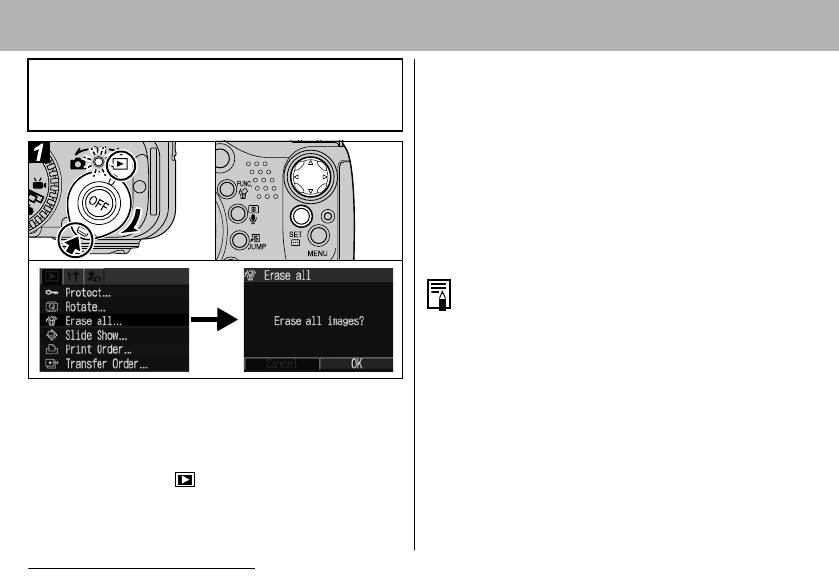
Стирание всех изображений
b Стрелкой " или # на многофункциональ-
Помните, что стертые изображения невозможно
ном селекторном переключателе выберите
восстановить. Будьте внимательны при стирании
файлов.
пункт [Erase all] (Стереть все).
c
Стрелкой
$
или
&
на многофункциональном
селекторном переключателе выберите [OK].
b
! Для отмены операции без стирания изображений
a
выберите [Cancel] (Отмена).
c
! Функция стирания не позволяет стирать защищенные
изображения (стр. 106).
Функция [Erase all] (Стереть все) удаляет все изображения,
записанные на CF-карте. Если требуется стереть с CF-карты
не только изображения, но и все остальные данные,
CF-карту следует отформатировать (стр. 18).
a
Для переключения камеры в режим воспроиз-
ведения поверните рычаг выбора режима
вправо.
Открывается меню [ (Воспроизведение)].
44 4. Стирание
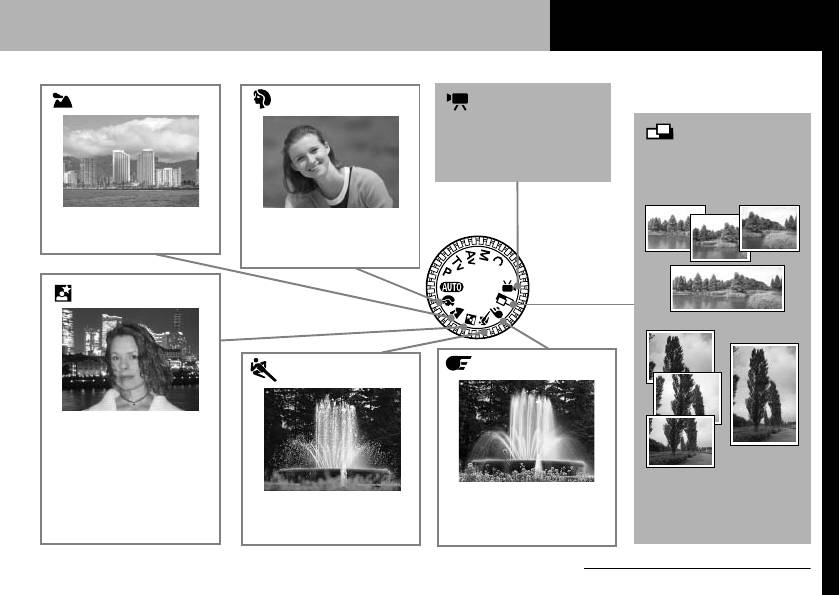
Диск установки режима (Зона автоматических режимов)
5. Удобные функции съемки
Пейзаж
Портрет
Съемка панорам (стр. 47)
Этот режим используется
Используйте этот режим,
для съемки широких
если требуется получить
пейзажей.
резкое изображение объекта
на размытом фоне.
Ночная сцена
Длительная выдержка
Короткая выдержка
Этот режим предназначен
для съемки людей на фоне
вечернего неба или для съемки
ночных сцен. Снимаемый
объект освещается вспышкой,
а фон прорабатывается
Используйте этот режим при съемке
Используйте этот режим
благодаря большой выдержке
Используйте этот режим
движущихся объектов для получения
при съемки кадров, которые
затвора.
для съемки быстро-
эффекта смазывания, например,
требуется объединить
движущихся объектов.
при съемке речных порогов.
в панораму.
5. Удобные функции съемки 45
С
помощью диска установки режима можно легко задать установки, соответствующие условиям съемки.
Видео (стр. 53)
Этот режим предназначен
для съемки видеофильмов.
Одновременно
записывается звук.
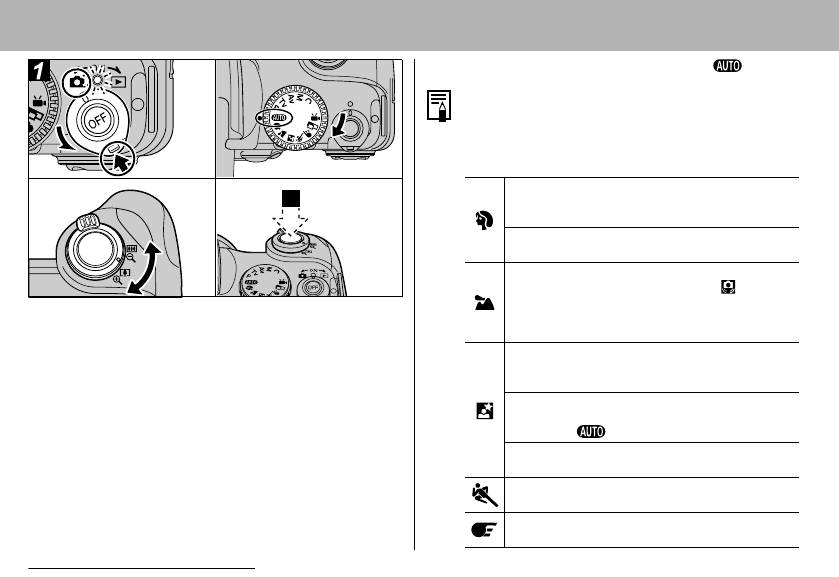
! Порядок съемки такой же, как и в режиме (стр. 27).
# Установки, которые можно изменить в этом режиме,
см. на стр. 166.
a
# Съемка производится в соответствии с инструкциями,
соответствующими выбранной функции.
b
Для увеличения эффекта размытия фона
c
d
портрет должен занимать весь ЖК-монитор
(или видоискатель).
Для еще большего увеличения эффекта размытия
фона установите объектив в положение телефото.
На ЖК-мониторе (или в видоискателе) может
появится символ сотрясения камеры , так как в
этом режиме часто используется длительная
выдержка затвора. В этом случае установите
aДля переключения камеры в режим съемки
камеру на штатив.
поверните рычаг выбора режима влево.
Выдержка затвора увеличивается. Даже при
использовании вспышки попросите снимаемых
b
Поверните диск установки режима в положение,
людей не двигаться в течение нескольких секунд.
соответствующее требуемой функции.
При использовании режима ночной съемки для
съемки днем достигается тот же эффект, что
cС помощью рычага зуммирования выберите
и в режиме .
требуемую композицию (относительно
Автоматически включается режим синхронизации
размера объекта).
вспышки при длительной выдержке.
На темных объектах могут стать более заметными
dНаполовину нажмите кнопку спуска затвора
шумы.
для фиксации фокуса, затем нажмите ее
Во избежание сотрясения камеры обязательно
полностью для съемки изображения.
установите камеру на штатив.
46 5. Удобные функции съемки
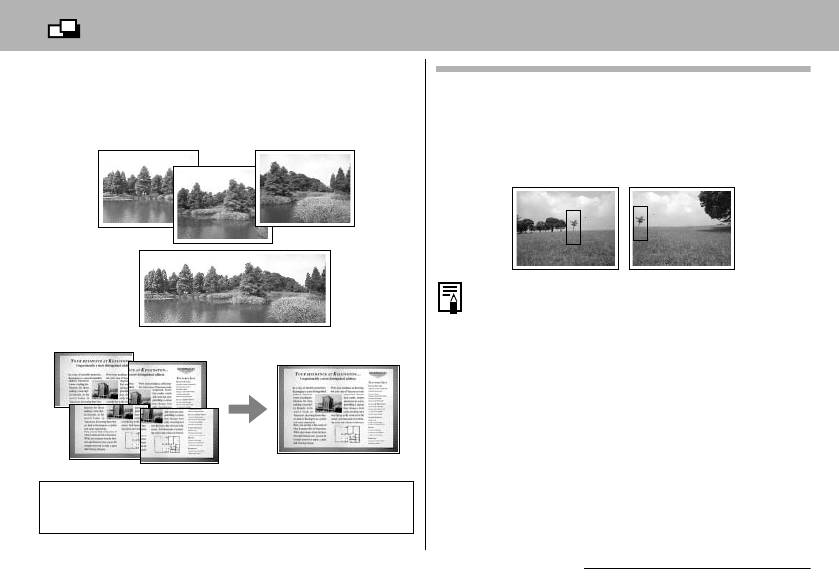
Съемка панорам (режим съемки панорам)
Этот режим используется для съемки серии перекры-
Кадрирование
вающихся кадров для последующего их объединения
Программа PhotoStitch определяет перекрывающиеся
(сшивки) на компьютере в одно большое панорамное
области смежных изображений и объединяет их. При
изображение.
построении композиции постарайтесь включить в перекры-
вающиеся области изображений какой-либо характерный
объект (ориентир).
# Стройте каждый кадр так, чтобы он перекрывался на
30 - 50% с соседним. Постарайтесь, чтобы вертикальный
сдвиг между изображениями не превышал 10% от их
высоты.
# Не включайте движущиеся объекты в зону перекрытия.
# Постарайтесь не объединять изображения, в которых
совмещены как удаленные, так и близлежащие
объекты. Объекты могут получиться искривленными
или удвоенными.
# Яркость всех кадров должна быть согласованной. При
слишком большом различии яркостей окончательное
Для объединения изображений на компьютере
изображение будет выглядеть неестественным.
используйте прилагаемую программу PhotoStitch.
# Для достижения оптимальных результатов при съемке
последовательных кадров поворачивайте камеру.
5. Удобные функции съемки 47
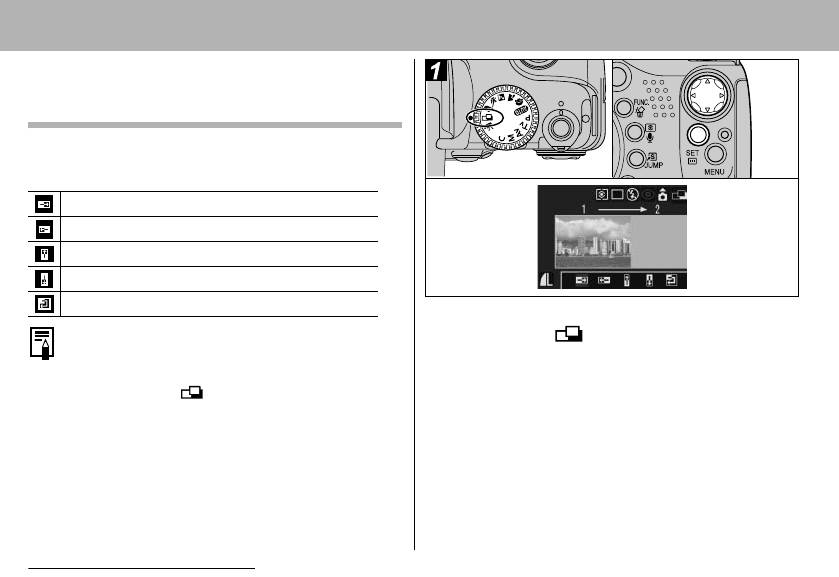
# При съемке с близкого расстояния перемещайте
камеру параллельно объекту.
b
Съемка
В режиме съемки панорам можно производить съемку
a
последовательных кадров пятью способами.
По горизонтали, слева направо
По горизонтали, справа налево
По вертикали, снизу вверх
По вертикали, сверху вниз
По часовой стрелке, начиная с верхнего левого угла
a Диск установки режима поверните
# Установки, которые можно изменить в этом режиме,
в положение .
см. на стр. 166.
b Выберите последовательность съемки
# Изменение пользовательских установок баланса белого
стрелкой $ или & на многофункциональ-
(стр. 79) в режиме невозможно. Для использования
ном селекторном переключателе и нажмите
пользовательских установок баланса белого сначала
кнопку SET.
установите их в другом режиме съемки.
Устанавливается последовательность съемки.
# Установленные для первого кадра параметры фикси-
! Можно также нажать прямо на кнопку спуска затвора,
руются и не могут быть изменены для последующих
не нажимая кнопки SET.
кадров.
c Снимите первый кадр.
# В этом режиме нельзя использовать в качестве
! Экспозиция и баланс белого определяются и фиксиру-
монитора при съемке телевизор.
ются при съемке первого кадра.
48 5. Удобные функции съемки
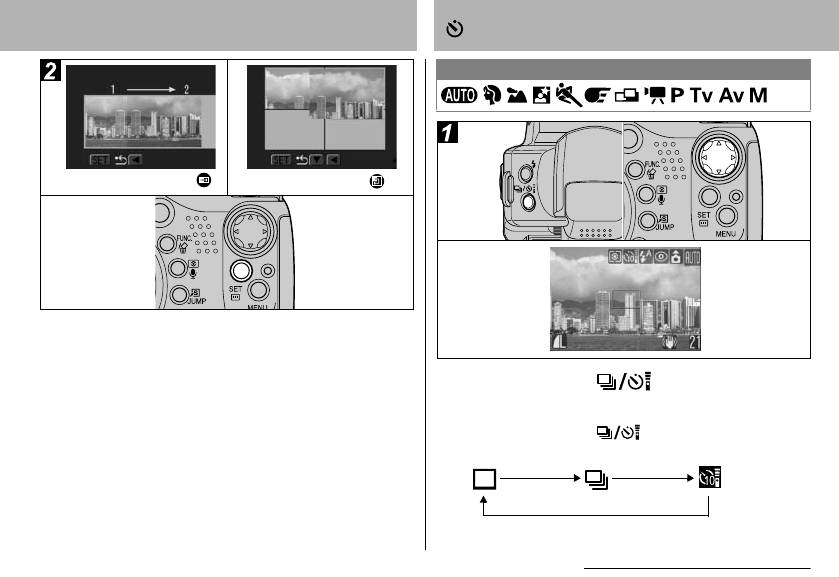
Использование автоспуска
Диск установки режима
a
b
Последовательность
Последовательность
a
c
aСкомпонуйте и снимите второй кадр так,
чтобы он перекрывался с первым.
! Небольшие несовпадения в зоне перекрытия могут
быть исправлены с помощью программного обеспечения.
aНажмите кнопку .
!
Кадр может быть снят заново. Для возврата к этому кадру
Отображается текущая установка.
нажимайте стрелку
$
,
&
,
"
или
#
на
многофункциональном селекторном переключателе.
! При нажатии кнопки
производится циклическое
! Можно записать по горизонтали или по вертикали не
переключение установок.
более 26 изображений.
bТем же способом снимите остальные кадры.
cПосле съемки последнего кадра нажмите
кнопку SET.
5. Удобные функции съемки 49
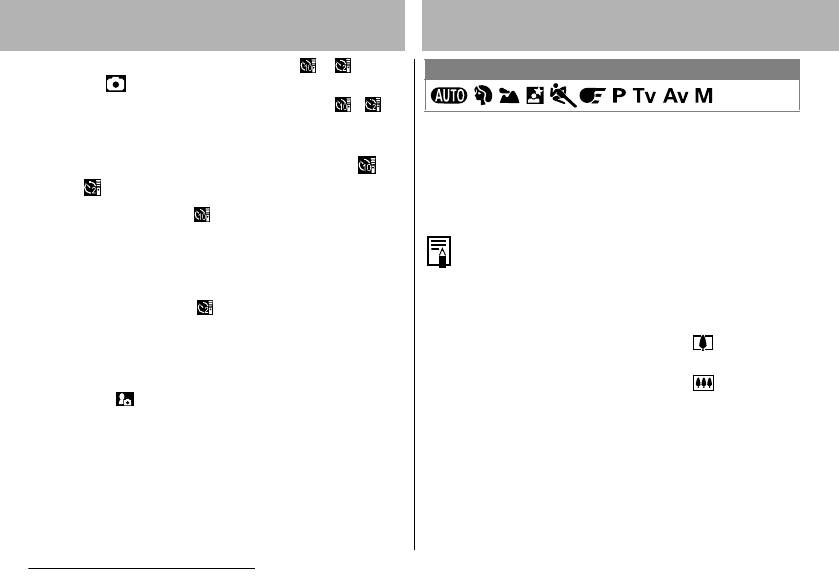
Цифровое увеличение
! Для переключения между вариантами и служит
Диск установки режима
меню [ (Съемка)] (стр. 64).
! Если для автоспуска установлено значение ( ),
затвор срабатывает через 10 (2) с после полного нажатия
При совместном использовании оптического и цифрового
кнопки спуска затвора.
зума возможны следующие коэффициенты увеличения
bУбедитесь, что отображается символ
изображений:
или , и произведите съемку.
13x, 16x, 20x, 25x и 32x.
! Если выбран вариант , то при полном нажатии кнопки
спуска затвора подается звуковой сигнал автоспуска и
# Чем больше цифровое увеличение изображения, тем
начинает мигать лампа автоспуска. За 2 с до срабатывания
ниже его качество.
затвора частота звукового сигнала автоспуска и мигания
лампы увеличивается.
# Объектив перейдет в положение максимального фокус-
ного расстояния и остановится. Для дальнейшего
! Если выбран вариант , лампа автоспуска мигает с
высокой частотой с самого начала. Затвор срабатывает
цифрового увеличения изображения еще раз поверните
через 2 с.
рычаг зуммирования в направлении .
! Звуковой сигнал автоспуска можно изменить, изменив
# Для уменьшения коэффициента увеличения поверните
установку пункта [Selftimer Sound] (Звук автоспуска)
рычаг зуммирования в направлении .
в меню [ (Моя камера)] (стр. 67).
50 5. Удобные функции съемки
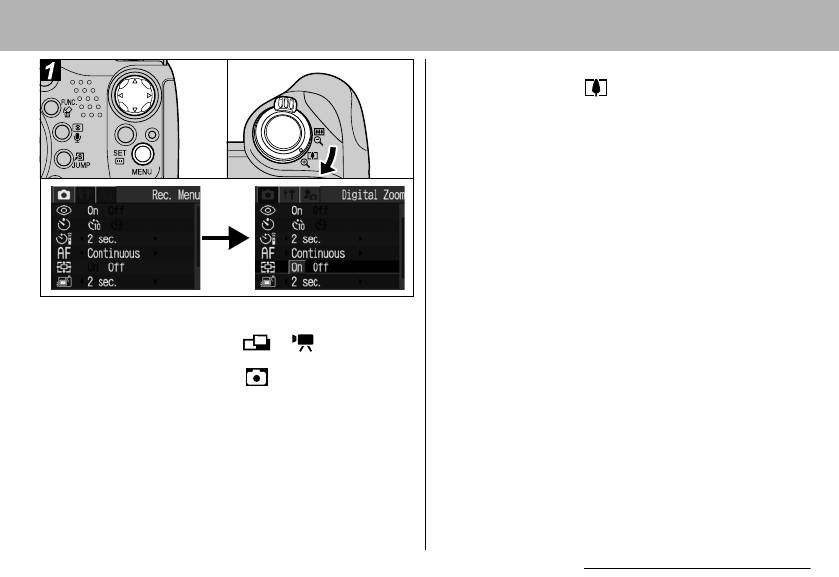
dПоверните рычаг зуммирования в направ-
d
c
лении символа .
b
aПоверните диск установки режима в любой
режим съемки, кроме и .
b
Для отображения меню [ (Съемка)] нажмите
кнопку MENU.
cСтрелкой " или # на многофункциональ-
ном селекторном переключателе выберите
пункт [Digital Zoom] (Цифровое увеличение),
стрелкой $ или & выберите значение [On]
(Вкл.) и нажмите кнопку MENU.
5. Удобные функции съемки 51
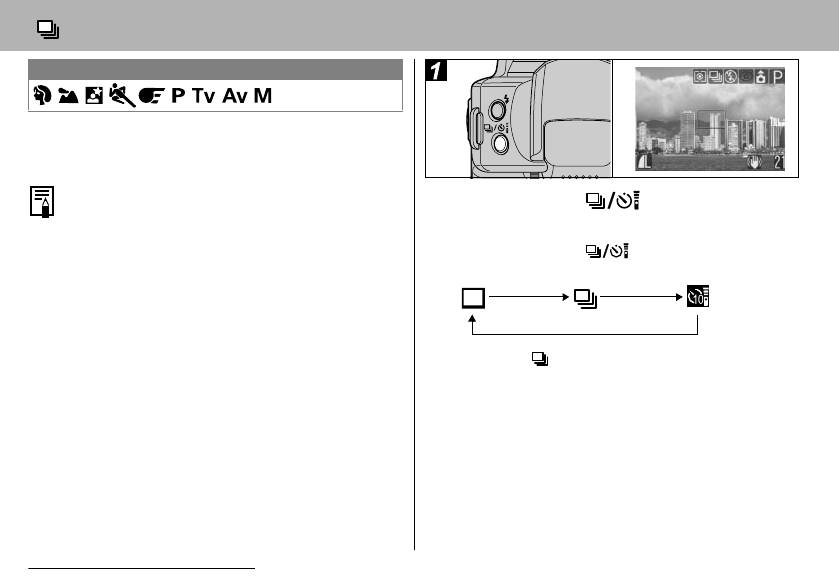
Непрерывная съемка
Диск установки режима
Режим непрерывной съемки предназначен для съемки
a
последовательности из нескольких кадров при
полностью нажатой кнопке спуска затвора.
# При заполнении внутренней памяти интервалы между
a Нажмите кнопку .
кадрами могут несколько увеличиваться.
# Использование вспышки возможно, однако интервалы
Отображается текущая установка.
между кадрами будут увеличены, чтобы согласовать
! При нажатии кнопки
производится циклическое
переключение установок.
их со временем заряда вспышки.
b Выберите .
52 5. Удобные функции съемки
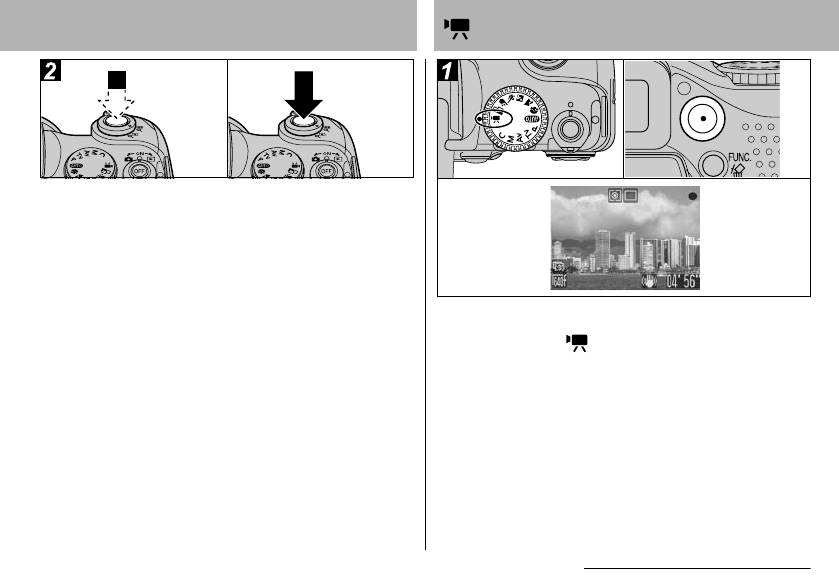
Режим видеосъемки
ab
b
a
aНажмите наполовину кнопку спуска затвора
для фиксации фокусировки.
bПроизведите съемку, полностью нажав
кнопку спуска затвора.
! Съемка прекращается при отпускании кнопки спуска
затвора.
aДиск установки режима поверните
! Скорость съемки составляет 1,7 кадра/с.*
вположение .
* Высокое разрешение/высокое качество. (Данные
Отображается максимально возможное время съемки
относятся к стандартам тестирования, принятым
(в секундах).
компанией Canon. Фактические значения зависят
от условий съемки и установок камеры.)
bНажмите кнопку Movie (Видео)
Камера подает один звуковой сигнал, и начинается съемка.
Одновременно записывается звук.
! При повторном нажатии кнопки Movie (Видео) камера
подает два звуковых сигнала и съемка останавливается.
! Во время видеосъемки мигает световой индикатор; при
завершении съемки индикатор выключается.
5. Удобные функции съемки 53
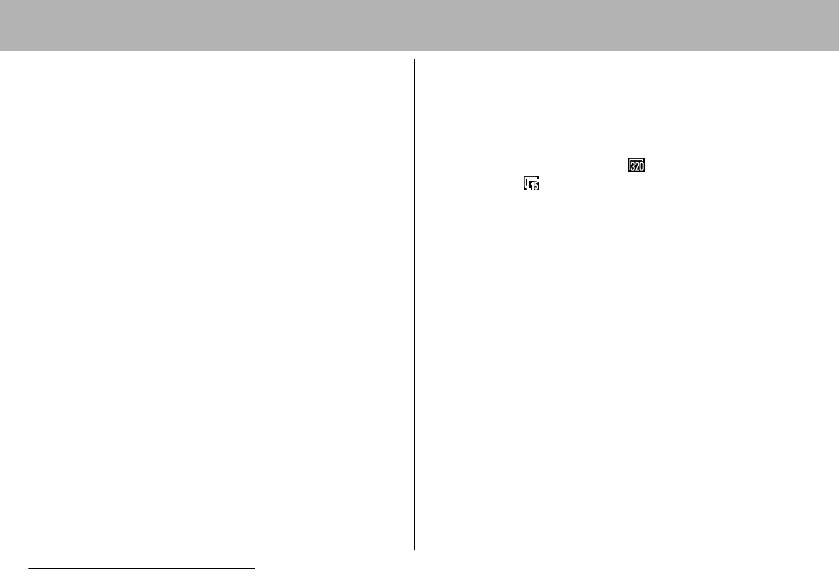
Если в меню съемки для пункта [Tally Lamp] (Световой
Если символ ! появляется часто, попробуйте предпринять
индикатор) задано значение [Off] (Выкл.), индикатор
следующие меры.
не мигает (стр. 65).
- Отформатируйте CF-карту перед съемкой (стр. 18).
! Максимальное время съемки одного видеофильма
- Избегайте использования зуммирования во время
составляет 1 ч, максимальный объем записываемых
съемки.
данных составляет 1 Гбайт. Эти значения зависят от типа
- Установите разрешение
(320 x 240) или частоту
CF-карты и ее емкости.
кадров
(15 кадров/с).
Когда время съемки достигает 1 ч, на CF-карте
- Используйте высокоскоростную CF-карту (например,
заканчивается свободное место или размер файла
CF-карту CF-512MSH).
приближается к 1 Гбайту, оставшееся время съемки,
отображаемое в левом нижнем углу ЖК-монитора (или
видоискателя) мигает красным цветом и съемка авто-
матически останавливается приблизительно через 10 с.
! Время съемки и объем записываемых данных зависят
от условий работы камеры (условия съемки, внешние
условия и т.п.) и от емкости CF-карты. Когда во внутрен-
ней памяти камеры остается мало места, в правом
нижнем углу ЖК-монитора (или видоискателя)
появляется символ !, означающий, что съемка скоро
автоматически остановится независимо от оставшегося
времени съемки и объема записанных данных.
54 5. Удобные функции съемки
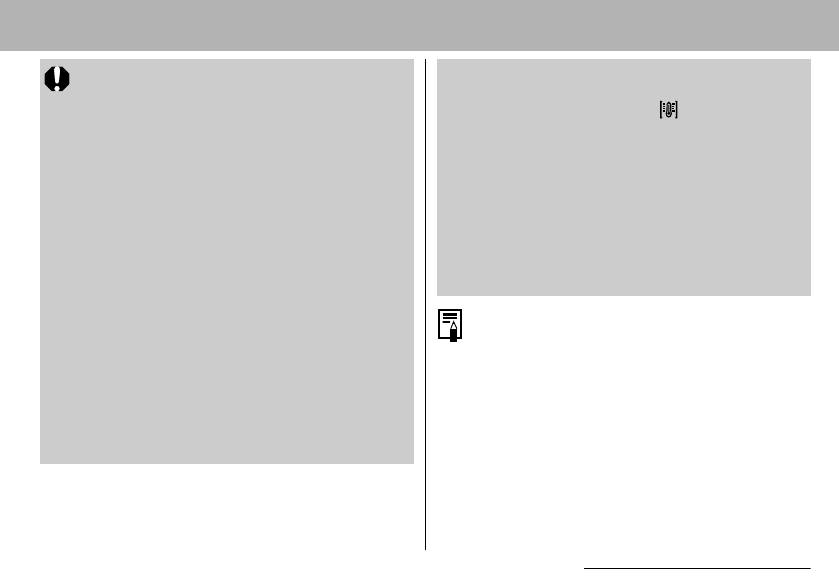
!Во время съемки может неправильно отображаться
!При повышении температуры внутри камеры в левом
время записи или съемка может неожиданно останав-
нижнем углу ЖК-монитора (или видоискателя)
ливаться при использовании CF-карт следующих
появляется красный символ . Если температура
продолжает повышаться, съемка автоматически
типов:
останавливается для защиты CF-карты или микродиска
- карт с низкой скоростью записи;
от перегрева, отображается сообщение [Overheated!
- карт, отформатированных в другой камере или
Shutting down.] (Перегрев! Камера выключается.), и
в компьютере;
камера выключается. В этом случае перед повторным
- карт, на которые многократно записывались
включением камеры подождите приблизительно 30 мин,
и стирались изображения.
пока камера полностью охладится. CF-карта или
Хотя во время съемки длительность записи может
микродиск могут нагреваться, однако это не является
неисправностью. При съемке фотографий перед
отображаться неправильно, видеофильм записывается
продолжением съемки не надо ждать 30 мин.
на CF-карту правильно. Время записи будет отобра-
жаться правильно, если отформатировать CF-карту
# Установки, которые можно изменить в этом режиме,
в этой камере (кроме CF-карт с низкой скоростью
см. на стр. 166.
записи).
#
Информацию о разрешении и частоте кадров см. на стр. 32.
!Не прикасайтесь к микрофону при съемке.
# Звук записывается в монофоническом режиме.
# В режиме видеофильма звук срабатывания затвора
!Мигающий после завершения съемки индикатор
отсутствует.
означает, что идет запись видеофильма на CF-карту.
# Для воспроизведения видеофильма на компьютере
Пока он не перестанет мигать, дальнейшая съемка
(AVI/Motion JPEG) требуется программа QuickTime
невозможна.
версии не ниже 3.0. (Программа QuickTime (для
Windows) находится на прилагаемом компакт-диске
Digital Camera Solution Disk. Для компьютеров Macintosh
программа QuickTime 3.0 или более новая версия
обычно поставляется в составе операционной системы
версии Mac OS 8.5 или более новой.)
5. Удобные функции съемки 55
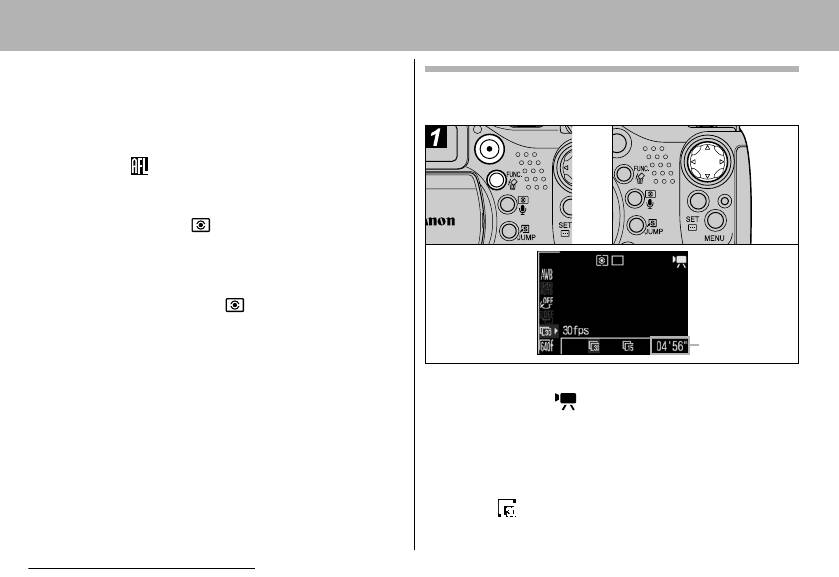
# Во время съемки видеофильма возможно выполнение
Изменение частоты кадров
следующих операций:
Можно выбрать количество кадров, снимаемых за 1 с при
- Зуммирование (кроме цифрового увеличения).
съемке видеофильмов.
- Фиксация фокусировки: Нажмите кнопку MF.
На ЖК-мониторе (или в видоискателе) отображается
d
c
символ . Фиксацию фокусировки можно отменить,
b
еще раз нажав кнопку MF.
d
- Фиксация экспозиции, компенсация экспозиции:
Нажмите кнопку . На ЖК-мониторе (или в
видоискателе) отображается шкала компенсации
экспозиции. Экспозицию можно изменить стрелкой
$ или &. Фиксацию экспозиции можно отменить,
еще раз нажав кнопку .
- Стабилизация изображения: Для включения или
Оставшееся
время записи
отключения стабилизатора изображения нажимайте
видеофильма
кнопку IS.
a Диск установки режима поверните
в положение .
b Нажмите кнопку FUNC.
c Стрелкой " или # на многофункциональ-
ном селекторном переключателе выберите
пункт * (30 кадров/с), затем стрелкой $
или & выберите требуемую частоту кадров.
56 5. Удобные функции съемки
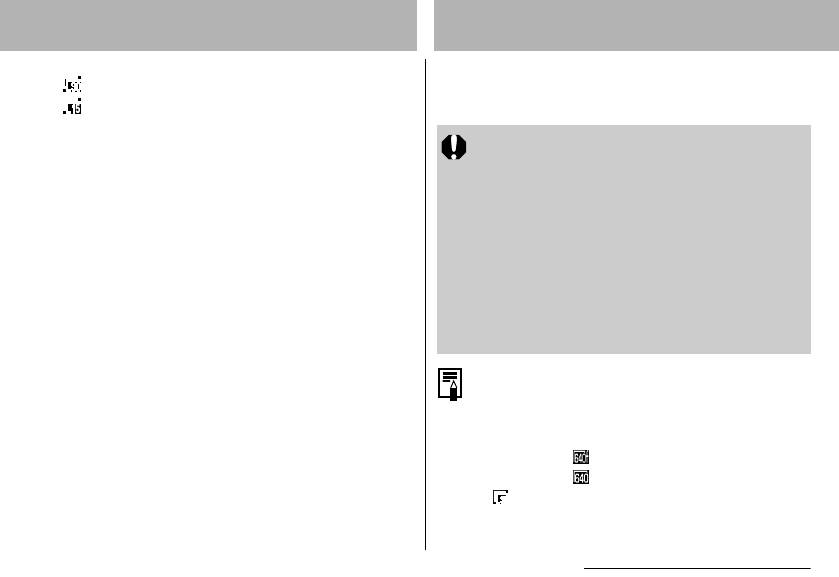
Просмотр/редактирование в идеофильмов
* Отображается текущая установка.
Можно просматривать видеофильмы, снятые в режиме Видео,
: Съемка 30 кадров/с
а также удалять ненужные фрагменты с начала или с конца
: Съемка 15 кадров/с
видеофильма.
! Количество записываемых кадров в секунду зависит
!Редактирование защищенных видеофильмов
от выбранного значения разрешения (стр. 151).
невозможно (стр. 106).
! Съемку можно производить сразу после выбора
!Для сохранения отредактированного видеофильма
установок, нажав кнопку Movie (Видео). После съемки
видеофильма этот экран появится снова.
в новом файле требуется определенное время,
зависящее от размера файла. Если в процессе
dДля начала съемки нажмите кнопку FUNC.,
сохранения элементы питания разрядятся, сохранение
затем кнопку Movie (Видео).
отредактированного видеофильма будет невозможно.
При редактировании видеофильмов используйте
полностью заряженные NiMH-аккумуляторы типо-
размера AA (продаются отдельно) или компактный
блок питания CA-PS700.
При просмотре видеофильмов, снятых с указанными
ниже значениями разрешения и частоты кадров, в случае
использования CF-карты с низкой скоростью чтения
возможен пропуск отдельных кадров.
- Разрешение (640 x 480 с высоким качеством)
- Разрешение (640 x 480) и частота кадров
(30 кадров/с)
5. Удобные функции съемки 57
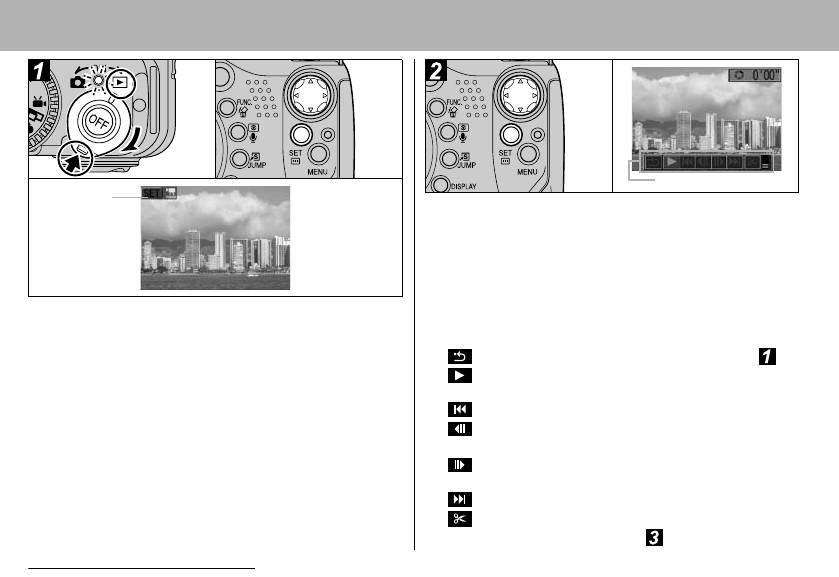
b
a
a
Панель воспроизведения
Этот символ
отображается
a Стрелкой $ или & на многофункциональ-
на файлах
видеофильмов.
ном селекторном переключателе выберите
требуемую кнопку на панели воспроизве-
дения видеофильма, затем нажмите
кнопку SET.
a
Для переключения камеры в режим воспроиз-
Панель воспроизведения видеофильма
ведения поверните рычаг выбора режима
(Выход): Возврат к экрану из шага
вправо.
Воспроизведение: Воспроизведение видеофильма
со звуком
bВыберите видеофильм стрелкой $ или &
(Первый кадр): Отображение первого кадра
на многофункциональном селекторном
(Предыдущий кадр):Перемотка назад, если удерживать
переключателе и нажмите кнопку SET.
нажатой кнопку SET
(Следующий кадр): Перемотка вперед, если
удерживать нажатой кнопку SET
(Последний кадр): Отображение последнего кадра
(Правка): Редактирование видеофильма
! Шаг
58 5. Удобные функции съемки






